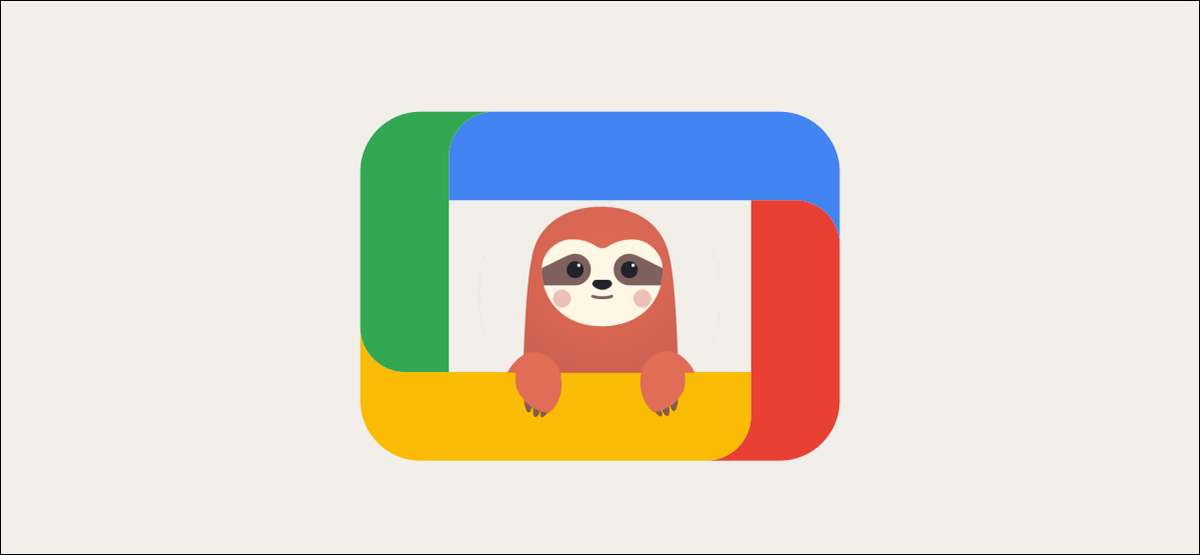
Google टीवी उपकरण, जैसे Google टीवी के साथ क्रोमकास्ट , देखने के लिए सामग्री को सर्फ करने में बहुत अच्छा है, लेकिन उस सामग्री के सभी परिवार के अनुकूल नहीं हैं। शुक्र है, आप अपने बच्चों के लिए एक विशिष्ट प्रोफ़ाइल सेट कर सकते हैं, माता-पिता के नियंत्रण के साथ पूरा हो सकते हैं।
Google टीवी उपकरणों पर आपके घर में हर किसी के लिए कई प्रोफाइल हो सकते हैं। बच्चों के प्रोफाइल में अतिरिक्त नियंत्रणों का एक गुच्छा होता है, जिसमें बेडटाइम, सीमा देखने, ऐप निगरानी, आदि शामिल हैं।
एक बच्चों का प्रोफ़ाइल बनाना उन्हें आपके सदस्य के रूप में जोड़ देगा Google परिवार । यह स्क्रैच से बच्चों की प्रोफाइल बनाने के समान नहीं है, क्योंकि आप उन्हें एक जीमेल पता नहीं सौंपेंगे। आएँ शुरू करें।
सम्बंधित: [2 9] Google टीवी और एंड्रॉइड टीवी के बीच क्या अंतर है?
Google टीवी होम स्क्रीन पर, शीर्ष-दाएं कोने में अपना प्रोफ़ाइल आइकन चुनें।

मेनू से, अपना खाता चुनें।
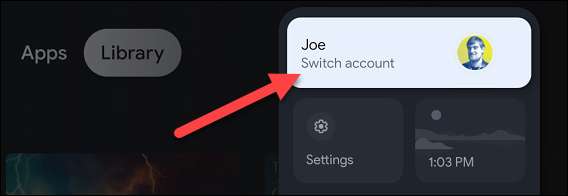
अब, आगे बढ़ने के लिए "एक बच्चा जोड़ें" चुनें।
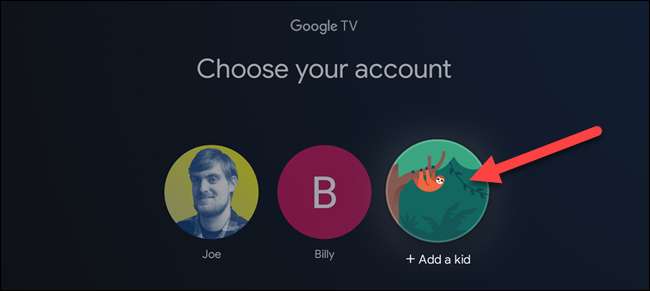
इसके बाद, आपको एक दोस्ताना परिचय स्क्रीन के साथ बधाई दी जाएगी। "शुरू करें" का चयन करें।
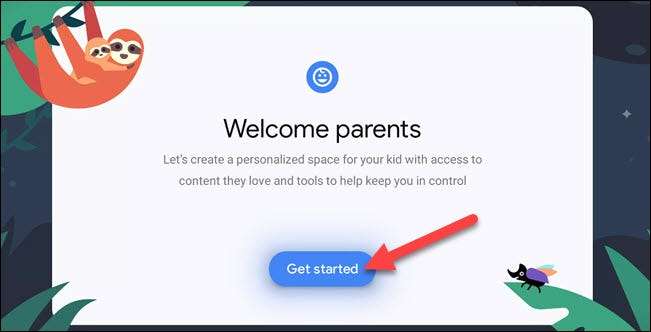
यदि आपने पहले अपने Google परिवार को एक बच्चों का खाता जोड़ा है, तो आप उन्हें यहां सूचीबद्ध देखेंगे। आप उन्हें चुन सकते हैं, "एक और बच्चा जोड़ें," या "एक बच्चा जोड़ें"।
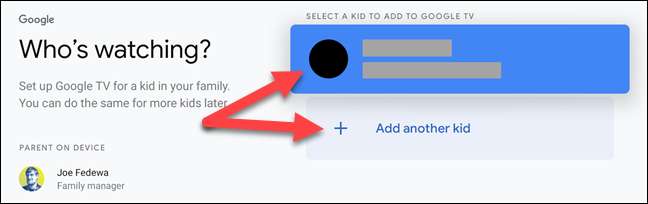
अगली स्क्रीन आपके बच्चे के नाम के लिए पूछेगी। यदि आप इसे साझा प्रोफ़ाइल बनना चाहते हैं तो आप यहां एक सामान्य "बच्चों" लेबल भी डाल सकते हैं। जब आप पूरा कर लें तो "अगला" चुनें।

अब यह आपके बच्चे की उम्र के लिए पूछेगा। फिर, यदि आप नहीं बनना चाहते हैं तो आपको यहां विशिष्ट नहीं होना चाहिए। जब आप पूरा कर लें तो "अगला" चुनें।
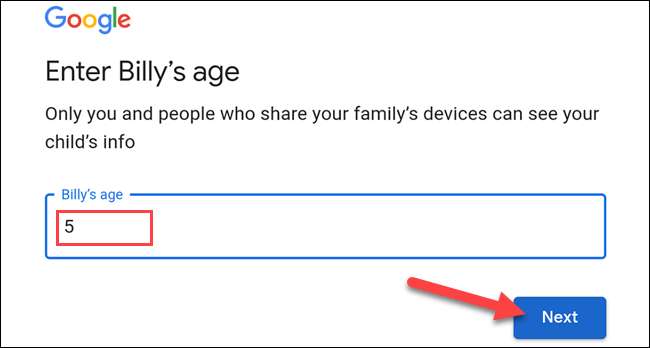
अब आप Google से कुछ सेवा और माता-पिता की सहमति जानकारी देखेंगे। सब कुछ देखने और इसे स्वीकार करने के बाद "सहमत" का चयन करें।
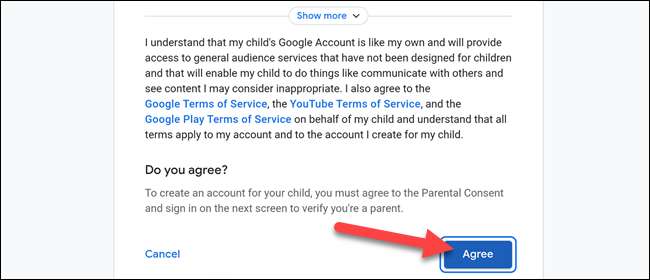
प्रोफ़ाइल बनाने के लिए अंतिम चरण "माता-पिता सत्यापन" है। सत्यापन कोड को भेजने के लिए एक फोन नंबर चुनें, फिर "भेजें" का चयन करें।
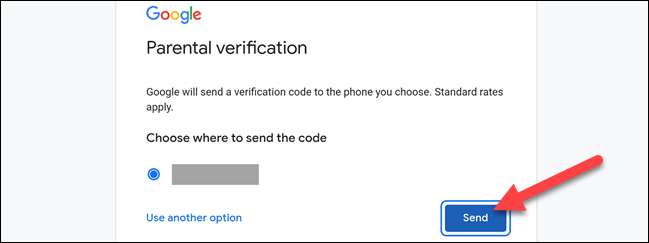
इसे प्राप्त करने के बाद, अगली स्क्रीन पर कोड दर्ज करें और "अगला" चुनें।
[9 1]
प्रोफ़ाइल अब आपके Google टीवी डिवाइस पर बनाई जाएगी, जिसमें केवल कुछ मिनट लेना चाहिए। एक बार यह समाप्त हो जाने के बाद, पहली चीज जिसे आपको करने के लिए कहा जाएगा वह ऐप्स का चयन करें। आगे बढ़ने के लिए "अगला" पर क्लिक करें।
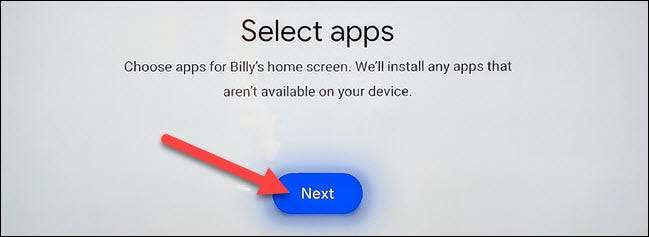
आपको सुझाए गए बच्चों के ऐप्स और आपके खाते से ऐप्स की एक पंक्ति की एक पंक्ति प्रस्तुत की जाएगी। किसी भी ऐप का चयन करें जिन्हें आप प्रोफ़ाइल पर रखना चाहते हैं, और उसके बाद "इंस्टॉल करें & amp; जारी रखना।"
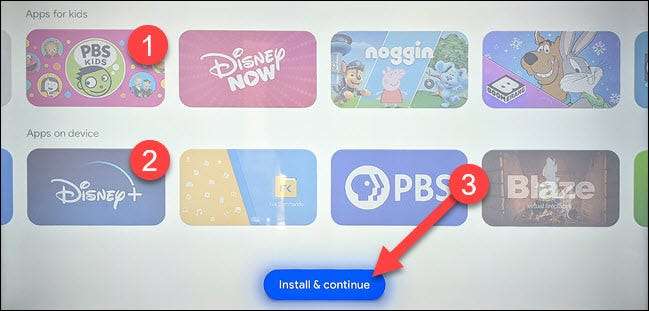
इसके बाद, Google टीवी पूछेगा कि आप किसी भी अन्य अभिभावकीय नियंत्रण स्थापित करना चाहते हैं या नहीं। ऐसी कई चीजें हैं जो आप यहां कर सकते हैं:
- स्क्रीन टाइम: सोने का समय देखने या जोड़ने के लिए दैनिक समय सीमा निर्धारित करें।
- प्रोफ़ाइल लॉक: बच्चों को प्रोफ़ाइल लॉक करें ताकि वे इसे छोड़ सकें।
- पारिवारिक पुस्तकालय: टीवी शो और फिल्मों के लिए रेटिंग का चयन करें जिन्हें आपकी खरीद से साझा किया जा सकता है।
- थीम: बच्चों के प्रोफाइल के लिए एक मजेदार विषय चुनें।
इन विकल्पों की खोज करने के बाद, "सेटअप समाप्त करें" का चयन करें।
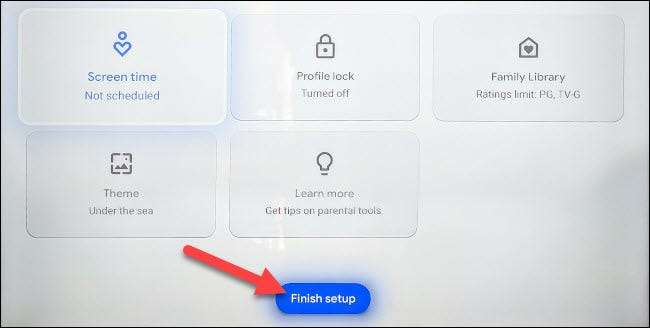
आखिरकार, आपको होम स्क्रीन सेट अप करने और किसी भी ऐप में साइन इन करने के लिए एक अनुस्मारक दिखाई देगा जिन्हें इसकी आवश्यकता हो सकती है। "चलो चलें" का चयन करें।
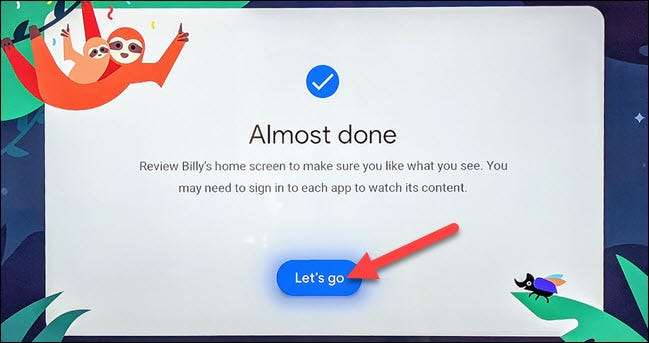
अब आप बच्चों को प्रोफ़ाइल देख रहे हैं होम स्क्रीन ! यह नियमित प्रोफाइल से बहुत आसान है और सभी सामग्री सिफारिशों की कमी है।
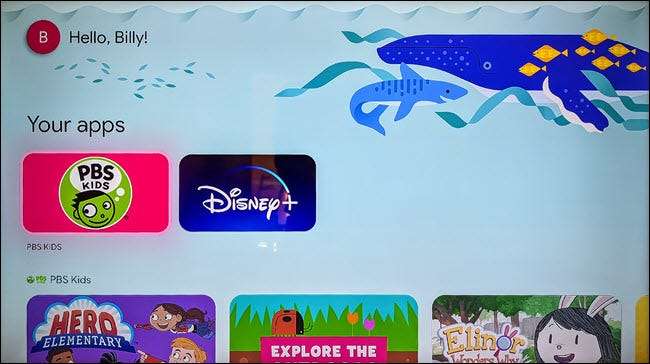
यह आपके बच्चों को इंटरनेट पर सभी सामग्री के लिए पूर्ण शासन के बिना थोड़ा और स्वतंत्रता देने का एक शानदार तरीका है। अब आप बच्चों के प्रोफाइल के साथ टीवी का उपयोग करके उनके बारे में थोड़ा बेहतर महसूस कर सकते हैं।
सम्बंधित: [2 9] Google टीवी होम स्क्रीन को कैसे अनुकूलित करें







